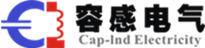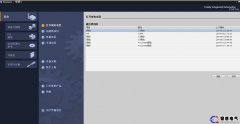西門子plc s7-200 smart怎么下載程序
步驟1:建立通信連接步驟2:為編程設(shè)備分配IP地址步驟3:修改CPU IP地址(可選)步驟4:下載程序1.為什么程序下載失敗? 2.為什么西門子plc S7-200 SMART上傳程序后塊丟失? 問題:S7-200SMART 西門子plc程序如何下載?
步驟一:建立通信連接
可以使用STEP7 Micro/WIN SMART通過以太網(wǎng)電纜將S7-200 SMART CPU連接到編程設(shè)備。 注意:一對(duì)一通信不需要切換。如果網(wǎng)絡(luò)中有兩個(gè)以上的設(shè)備,則需要交換機(jī)。 硬件連接(編程設(shè)備直接連接到CPU) 首先,將CPU安裝到固定位置; 其次,將以太網(wǎng)電纜插入CPU上端的以太網(wǎng)接口,如圖1所示。 最后,將以太網(wǎng)電纜連接到編程設(shè)備的以太網(wǎng)端口。
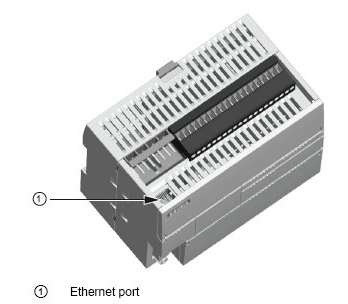
圖1以太網(wǎng)接口圖 在Micro/WIN SMART和CPU之間建立連接。 首先,在STEP 7-Micro/WIN SMART中,單擊“通信”按鈕(圖2)打開“通信”對(duì)話框(圖3);
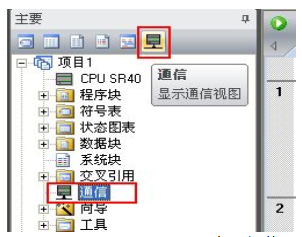
圖2. Micro/WIN SMART界面中的通信按鈕
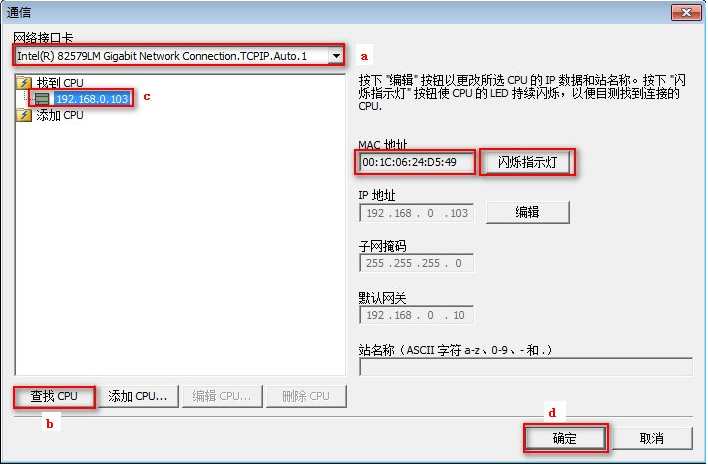
圖3.通信對(duì)話框 然后,執(zhí)行以下操作: 一個(gè)。單擊網(wǎng)絡(luò)接口卡下拉列表,選擇編程設(shè)備的網(wǎng)絡(luò)接口卡。 灣雙擊“查找CPU”以刷新網(wǎng)絡(luò)上的CPU。 C。根據(jù)CPU的IP地址,在設(shè)備列表中選擇已連接的CPU。 d。選擇需要下載的CPU的IP地址后,單擊“確定”按鈕建立連接。 (只能選擇一個(gè)CPU與Micro/WIN SMART通信)。 注意:如果網(wǎng)絡(luò)中有多個(gè)設(shè)備,用戶可以在“通信”對(duì)話框左側(cè)的設(shè)備列表中選擇一個(gè)設(shè)備,然后單擊“閃爍燈”按鈕打開RUN,STOP和ERROR指示燈亮起CPU主體。識(shí)別CPU。您還可以使用“MAC地址”來確定網(wǎng)絡(luò)中的CPU。 MAC地址高于CPU上的“LINK”指示燈。
步驟二:為編程設(shè)備分配 IP 地址
如果編程設(shè)備使用板載適配器卡連接到網(wǎng)絡(luò),則CPU的IP地址網(wǎng)絡(luò)ID和子網(wǎng)掩碼與編程設(shè)備的板載適配器卡必須匹配。 (網(wǎng)絡(luò)ID是IP地址的前三個(gè)八位字節(jié),例如:192.168.2.77(粗體),默認(rèn)子網(wǎng)掩碼通常為255.255.255.0) 具體步驟如下(基于Windows XP SP3操作系統(tǒng)): 打開“Local Area Connection Status”對(duì)話框,如圖4所示。 方法1:單擊“開始”按鈕 - >單擊“控制面板” - >雙擊打開“網(wǎng)絡(luò)連接” - >雙擊“本地連接” 方法2:單擊任務(wù)欄
右下角的“本地連接”圖標(biāo)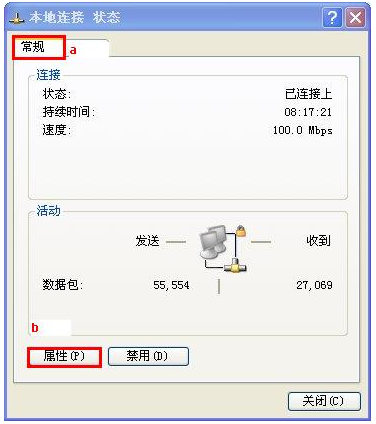
圖4.“本地連接狀態(tài)”對(duì)話框 單擊“屬性”按鈕,打開“本地連接屬性”對(duì)話框,如圖5所示;
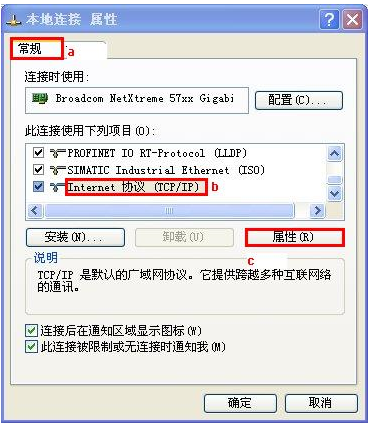
圖5.“本地連接屬性”對(duì)話框 在“此連接使用以下項(xiàng)目”區(qū)域中,滑動(dòng)右側(cè)滾動(dòng)條,找到“Internet協(xié)議(TCP/IP)”并選擇它,單擊“屬性”按鈕打開“Internet協(xié)議(TCP/IP)屬性”對(duì)話框,如圖6所示;
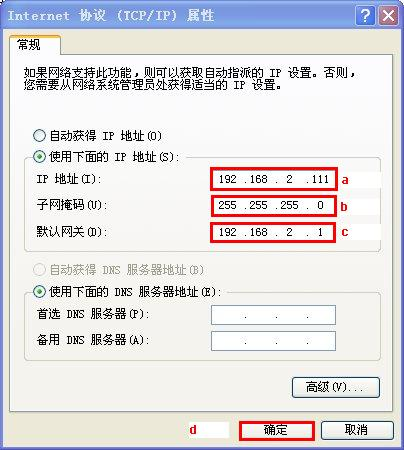
圖6“Internet協(xié)議(TCP/IP)屬性”對(duì)話框 選中 “使用下面的 IP 地址” 前面的單選按鈕然后進(jìn)行如下操作: 一個(gè)。輸入編程設(shè)備的IP地址(必須與CPU位于同一網(wǎng)段); 灣輸入編程設(shè)備的“子網(wǎng)掩碼”(必須與CPU一致); C。輸入默認(rèn)網(wǎng)關(guān)(必須是編程設(shè)備所在網(wǎng)段的IP地址); d。單擊“確定”按鈕完成設(shè)置。 注意:IP地址的前三個(gè)字節(jié)必須與CPU的IP地址匹配。下一個(gè)字節(jié)應(yīng)該在'1-254'之間(避免0到255),以避免與網(wǎng)絡(luò)上其他設(shè)備的IP地址重復(fù)。
步驟三:修改 CPU 的 IP 地址(可選)
在Micro/WIN SMART中,您可以通過系統(tǒng)塊修改CPU的IP地址。步驟如下: 單擊導(dǎo)航欄中的“系統(tǒng)塊”按鈕或雙擊項(xiàng)目樹以打開“系統(tǒng)塊”對(duì)話框,如圖7所示:
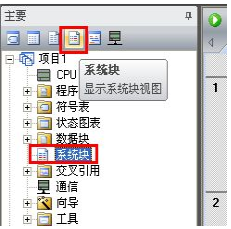
圖7. System Block按鈕 打開System Blocks對(duì)話框,如圖8所示:
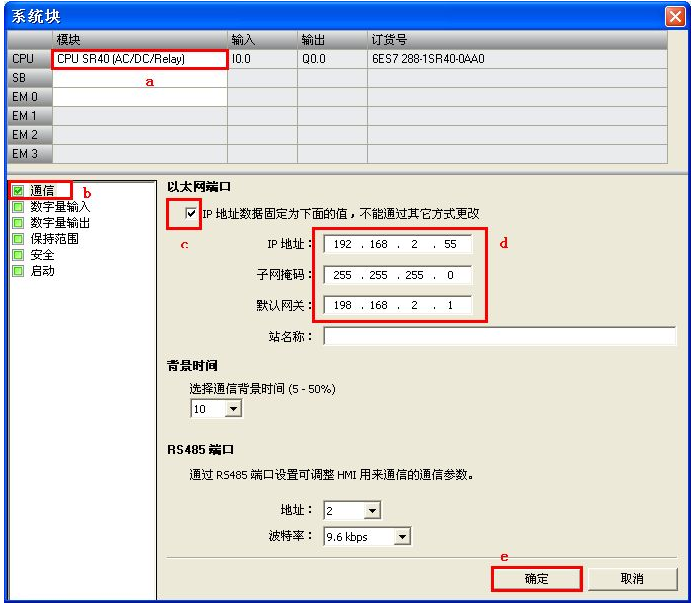
圖8.系統(tǒng)塊對(duì)話框 然后執(zhí)行以下操作: 一個(gè)。選擇CPU類型(與需要下載的CPU類型一致); 灣選擇“通信”選項(xiàng); C。選中“將IP信息存儲(chǔ)到項(xiàng)目中”; d。設(shè)置IP地址,子網(wǎng)掩碼和默認(rèn)網(wǎng)關(guān); 即單擊“確定”按鈕完成設(shè)置。 注意:由于系統(tǒng)塊是用戶創(chuàng)建的項(xiàng)目的一部分,因此IP地址修改僅在將系統(tǒng)塊下載到CPU時(shí)生效。
步驟四:下載程序
單擊Micro/WIN SMART中的“下載”按鈕,如圖9所示;

圖9. Micro/WIN SMART界面中“下載”按鈕的位置 打開下載對(duì)話框(圖10)并選擇要下載的塊(如果有“步驟3”,則必須下載系統(tǒng)塊以完成IP地址修改),單擊“下載”按鈕進(jìn)行下載。
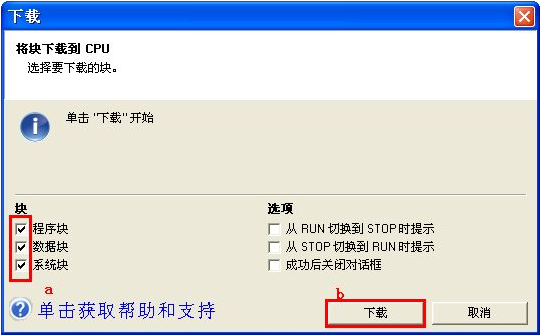
圖10.下載對(duì)話框 注意:如果CPU正在運(yùn)行,Micro/WIN SMART將彈出一個(gè)提示對(duì)話框,提示CPU切換到STOP模式并單擊“是”。
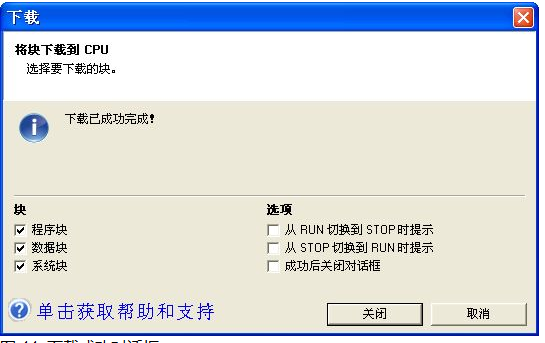
圖11.下載成功對(duì)話框 下載成功后,“下載”對(duì)話框?qū)@示“下載成功”。單擊“關(guān)閉”按鈕關(guān)閉對(duì)話框并完成下載,如圖11所示。 注意:如果用戶在完成通信設(shè)置(步驟1)后打開新項(xiàng)目文件然后下載,則會(huì)要求用戶重新建立通信連接設(shè)置。
1.為何程序下載不成功?
這個(gè)問題有很多原因,您可以按如下方式逐一檢查: 檢查硬件連接 如果網(wǎng)絡(luò)電纜連接正確,則CPU左上角的以太網(wǎng)接口上會(huì)出現(xiàn)“以太網(wǎng)狀態(tài)”指示燈“LINK”。此LED始終亮起,表示以太網(wǎng)連接成功。 檢查編程設(shè)備的IP地址是否與CPU的IP地址在同一網(wǎng)段。 編程設(shè)備必須與CPU位于同一網(wǎng)段。為西門子plc S7-200 SMART CPU預(yù)設(shè)的IP地址為192.168.2.1。 通信參數(shù)不匹配 如果下載系統(tǒng)塊,請(qǐng)注意用戶項(xiàng)目系統(tǒng)塊中的CPU類型是否與實(shí)際CPU類型匹配。如果不匹配,將報(bào)告錯(cuò)誤。
2.為什么 S7-200 SMART上傳程序后程序塊丟失?
如果上傳過程中沒有錯(cuò)誤,但打開上傳程序后,只能看到主程序或只看到部分程序,如下圖a。所示,可能是因?yàn)槠渌麎K未打開,你可以點(diǎn)擊b。程序塊文件夾,選擇要查看的塊,雙擊打開。
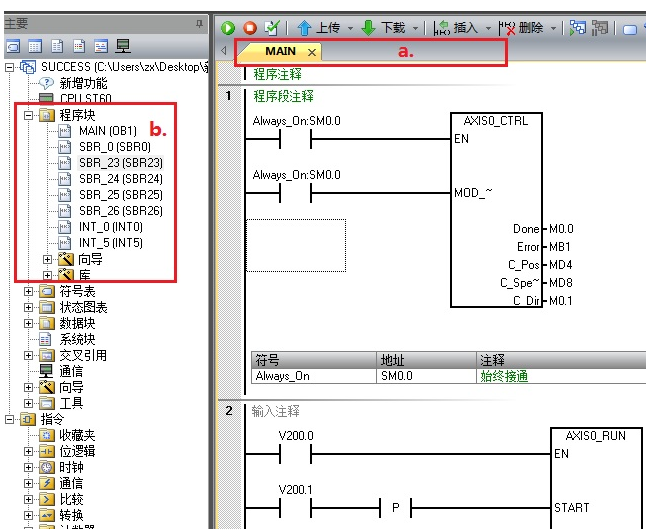
圖11.下載成功對(duì)話框注意:為了確保程序的完整性和有效性,建議備份源程序,因?yàn)榧词钩绦蚩梢陨蟼鳎灿谐绦蛏蟼鞑煌暾娘L(fēng)險(xiǎn),例如非特殊情況。不建議上傳的程序。 3.編譯程序時(shí)為什么沒有錯(cuò)誤,但下載時(shí)會(huì)出現(xiàn)錯(cuò)誤?有時(shí),當(dāng)用戶編寫的程序離線編譯時(shí),沒有錯(cuò)誤,但下載時(shí),會(huì)遇到圖12所示的下載錯(cuò)誤中顯示的錯(cuò)誤消息,下載過程將終止。
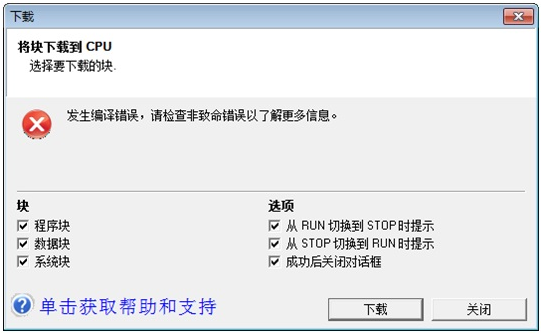
圖12.下載編譯錯(cuò)誤發(fā)生上述錯(cuò)誤是因?yàn)槌绦蚴褂玫馁Y源超出了S7-200 SMART CPU范圍,例如:西門子plc S7-200 SMART CPU只有1024個(gè)上升沿P或下降沿著N命令資源,如果用戶在程序中使用超過1024,則會(huì)遇到錯(cuò)誤消息。有關(guān)如何查看CPU信息的詳細(xì)信息,請(qǐng)參閱硬件診斷或診斷方法。
總結(jié):以上就是西門子plc s7-200 smart編程過程中經(jīng)常用到的問題和操作順序,我們?yōu)榭蛻籼峁﹑lc、觸摸屏以及組態(tài)軟件全型號(hào)產(chǎn)品的選型、訂購、售后一站式服務(wù)。如您有任何電氣自動(dòng)化控制系統(tǒng)以及產(chǎn)品相關(guān)問題,請(qǐng)聯(lián)系我們的在線客服或者熱線電話,我們定為您竭誠服務(wù)!
標(biāo)題:西門子plc s7-200 smart怎么下載程序 地址:http://www.danganlu.com.cn/ask/2814.html